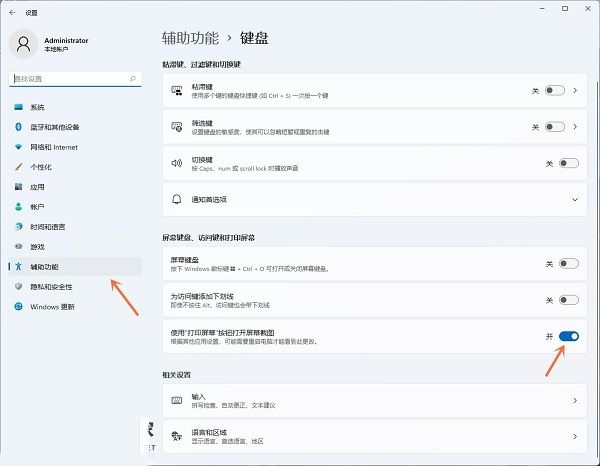win11按prtsc不能截图怎么办?我们通过按键盘上的prtsc键就可以快速进行截图,近期有些用户出现了截图没有反应的问题,这种情况可能是因为对应的辅助功能被关闭,所以prtsc键不能截图,只要重新开启就能恢复使用,接下来的win11教程就来分享设置步骤,感兴趣的小伙伴一起来了解看看吧。
解决方法如下:
1、点击左下角任务栏中的开始,选择菜单列表中的设置。
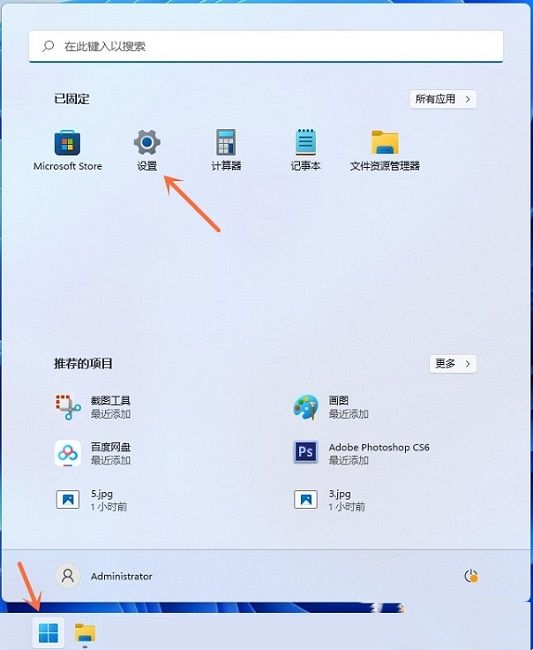
2、进入到新的界面后,点击左侧栏中的辅助功能选项,随后点击右侧中的键盘。
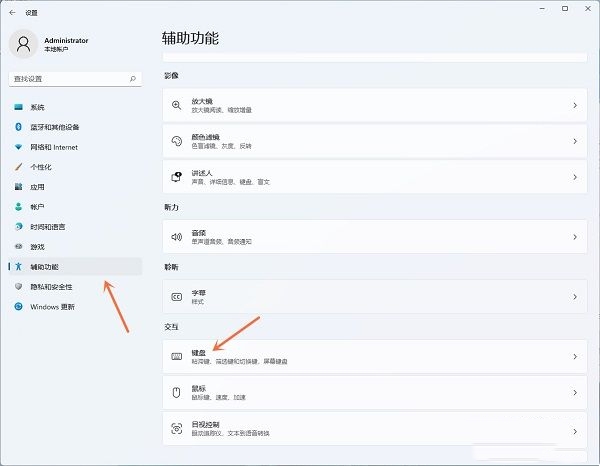
3、然后找到右侧中的使用打印屏幕按钮打开屏幕截图,最后将其开关按钮打开即可。